Gegevens overbrengen van iPhone, Android, iOS, computer naar overal zonder verlies.
- Breng gegevens over van de ene micro-SD-kaart naar een andere Android
- Foto's overbrengen van de ene telefoon naar de andere
- Hoe foto's overbrengen van oude LG-telefoon naar computer
- Hoe foto's overbrengen van een oude Samsung naar een andere Samsung
- Contacten overbrengen van Samsung naar iPhone
- Gegevens overbrengen van LG naar Samsung
- Gegevens overbrengen van oude tablet naar nieuwe
- Bestanden overzetten van Android naar Android
- ICloud-foto's overzetten naar Android
- IPhone-notities overbrengen naar Android
- Breng iTunes Music over naar Android
Foto's snel en gemakkelijk overzetten van Android naar Android
 Posted by Lisa Ou / 22 okt 2021 09:00
Posted by Lisa Ou / 22 okt 2021 09:00 Het overzetten van foto's tussen telefoons, met name tussen twee Android-telefoons, is waarschijnlijk niets nieuws voor je. Het kan heel goed zijn dat u eerder foto's met anderen hebt gedeeld, maar u kunt dat op een effectievere en gemakkelijkere manier doen. Mogelijk moet u om verschillende redenen foto's van de ene telefoon naar de andere overbrengen.
- Overstappen naar een nieuwe Android-telefoon. Nu je een nieuwe telefoon hebt, wil of moet je misschien alle belangrijke en gedenkwaardige foto's van je vorige telefoon overzetten naar de nieuwe.
- Voor het back-uppen en archiveren van geliefde en belangrijke foto's, als voorbereiding op onverwacht verlies. Dit is absoluut essentieel omdat u uzelf beschermt tegen de mogelijkheid dat u de herinneringen die u op elke foto hebt vastgelegd of de relevante informatie die u in uw galerij hebt opgeslagen, kwijtraakt.
- Deel de foto's op je telefoon met anderen die ze ook willen hebben.
Ongeacht de reden waarom u foto's van een Android-telefoon naar een andere wilt overbrengen, is het belangrijk dat u weet hoe u dit moet doen. Leer hoe u op zo'n snelle en efficiënte manier foto's van Android naar Android kunt overbrengen met de onderstaande tools en oplossingen.
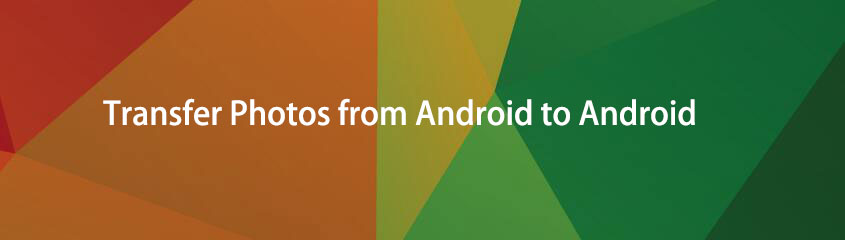

Gidslijst
Manier 1: Foto's overbrengen van Android naar Android met USB
Hoe foto's van Android naar Android over te zetten met FoneLab Hypertrans
FoneLab Hypertrans is een uiterst handig hulpmiddel voor het overbrengen van gegevens van de ene Android-telefoon naar de andere, evenals van de ene iPhone, iPad of iPod Touch naar de andere. Fonelab HyperTrans is veelzijdige software die kan worden gebruikt om elke vorm van bestanden over te zetten tussen Android, iOS en computers. Alle foto's kunnen eenvoudig worden overgezet van Android naar Android.
Gegevens overbrengen van iPhone, Android, iOS, computer naar overal zonder verlies.
- Verplaats bestanden tussen iPhone, iPad, iPod touch en Android.
- Bestanden importeren van iOS naar iOS of van Android naar Android.
- Verplaats bestanden van iPhone / iPad / iPod / Android naar computer.
- Bestanden opslaan van computer naar iPhone / iPad / iPod / Android.
Stappen om foto's over te zetten van Android naar Android met FoneLab HyperTrans
Stap 1Installeer en voer eerst FoneLab HyperTrans op uw computer uit.

Stap 2Ten tweede, terwijl het programma draait, verbindt u beide Android-telefoons met uw computer. Sta beide telefoons toe om Bestanden overzetten te worden erkend door FoneLab HyperTrans. Selecteer daarna het bron-Android-telefoonmodel als het importapparaat in het middelste bovenste deel van het paneel.

Stap 3Klik ten derde op Foto's in het linkerdeelvenster en selecteer vervolgens alle foto's die u wilt overbrengen in het rechtervoorbeeldvenster.

Stap 4Als ten slotte alle foto's die moeten worden overgezet zijn geselecteerd, klikt u op de Telefoonnummer Icoon en klik op de Bestemming Android-apparaat om het proces te starten.

Foto's overzetten van Android naar Android met USB-kabels
Bij aansluiting op een computer kunt u met Android foto's en bestanden rechtstreeks naar een ander Android-apparaat overbrengen met alleen USB-kabels. Dit is een van de eenvoudigste en meest effectieve manieren om foto's over te zetten via USB-kabelverbindingen.
Stappen om foto's over te zetten van Android naar Android met een USB-kabel
Stap 1Verbind eerst beide Android-telefoons met uw computer via USB-kabels. Vergunning Bestanden overzetten op beide Android-telefoons.

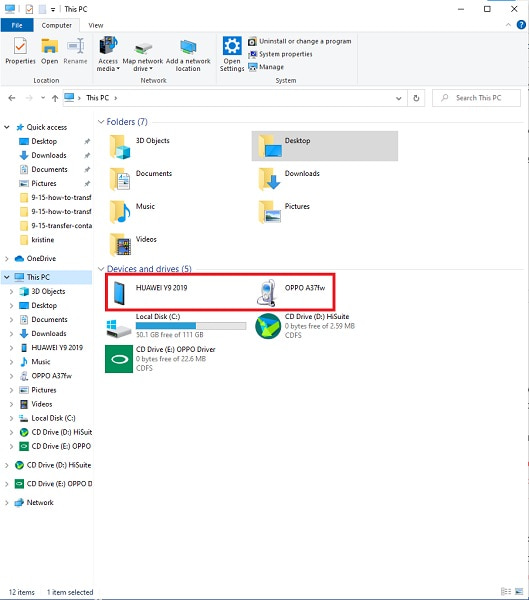
Stap 2Zoek en open vervolgens het bronapparaat. En blader en selecteer daarna alle foto's die u wilt overbrengen. Om handmatig meerdere foto's te selecteren, houdt u de Ctrl-toets ingedrukt terwijl u de bestanden aanvinkt. Om alles te selecteren, selecteert u de map of drukt u op Ctrl + A onmiddelijk.
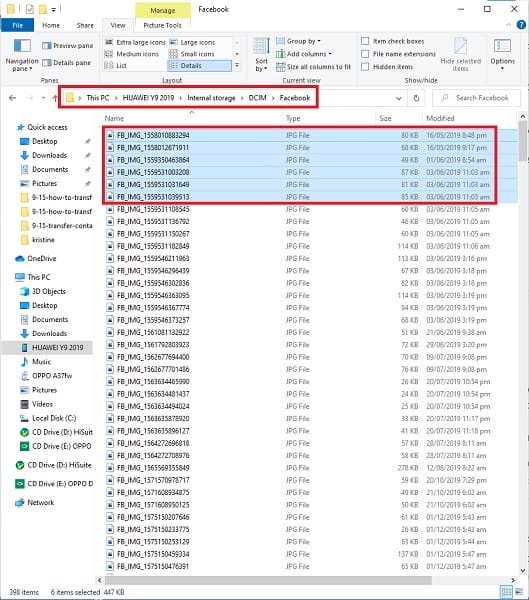
Stap 3Als alle foto's die u wilt overzetten zijn geselecteerd, kunt u ze nu kopiëren of knippen (verplaatsen). U kunt knippen of kopiëren selecteren door met de rechtermuisknop te klikken. Een andere optie zou zijn om de toetsen te gebruiken Ctrl + X snijden of CTRL + C kopiëren.
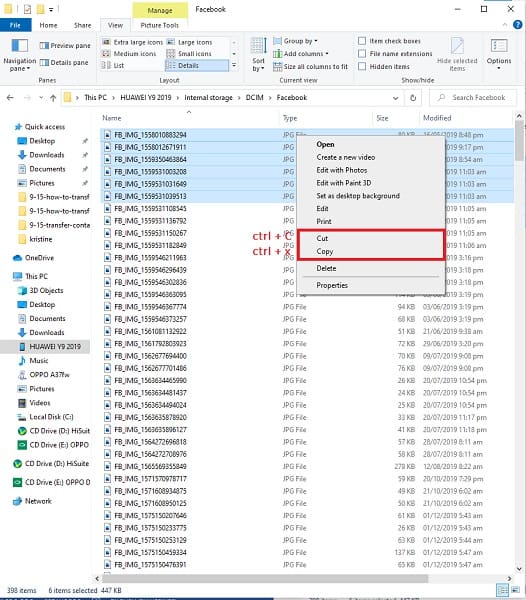
Stap 4Zoek en open vervolgens het bestemmingsapparaat. Als je de locatie waar je de foto's wilt opslaan al hebt weten te openen, kopieer en plak je ze. U kunt plakken door met de rechtermuisknop te klikken en Plakken te selecteren, of door op de toetsen te drukken Ctrl + V. Daarna worden de foto's overgedragen. Wanneer de overdracht definitief is voltooid, kunt u beide Android-telefoons vanaf de computer weigeren.
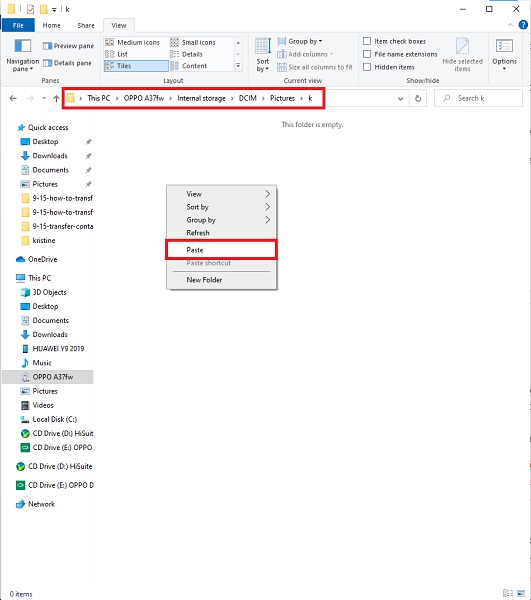
Gegevens overbrengen van iPhone, Android, iOS, computer naar overal zonder verlies.
- Verplaats bestanden tussen iPhone, iPad, iPod touch en Android.
- Bestanden importeren van iOS naar iOS of van Android naar Android.
- Verplaats bestanden van iPhone / iPad / iPod / Android naar computer.
- Bestanden opslaan van computer naar iPhone / iPad / iPod / Android.
Manier 2: Foto's rechtstreeks van Android naar Android overbrengen zonder USB
Hoe foto's overzetten van Android naar Android met Bluetooth
Een van de vroegste methoden voor het overbrengen van foto's van Android naar Android is via Bluetooth. Het is een eenvoudige manier om draadloos foto's van een Android-telefoon over te zetten naar een ander apparaat na het koppelen van Bluetooth.
Stappen om foto's over te zetten van Android naar Android met Bluetooth
Stap 1Open eerst op de bron-Android-telefoon de Gallery app en selecteer de foto's die je wilt overzetten. Zeker weten dat Bluetooth is ingeschakeld op beide Android-telefoons en dat ze aan elkaar zijn gekoppeld. Tik op een van de Android-telefoons op de knop Koppelen.

Stap 2Tik vervolgens op Delen En kies Bluetooth als de deelmethode.
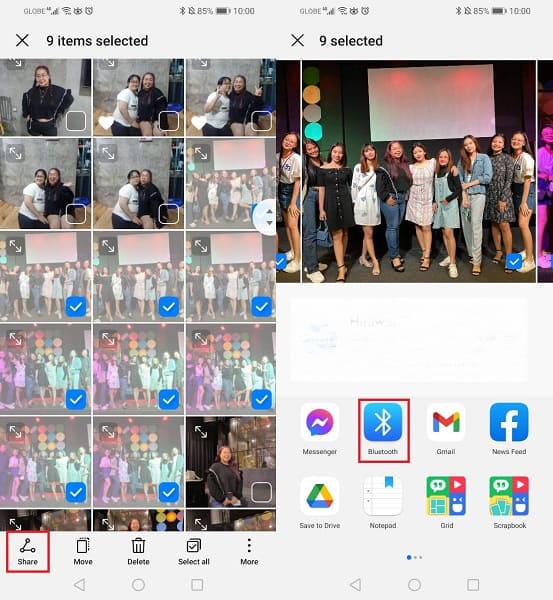
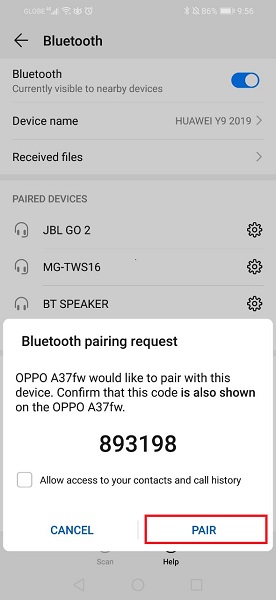
Stap 3Er wordt een bevestigingsmelding weergegeven op de bestemmingstelefoon, tik op Ontvangen of ACCEPTEREN bevestigen. Daarna begint het overdrachtsproces.
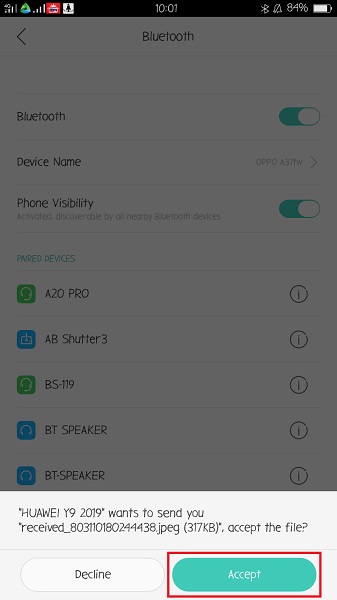
Foto's overzetten van Android naar Android met Google Foto's
Een andere methode om foto's van een Android naar een andere over te zetten in plaats van USB-kabels te gebruiken, is om de Google Foto's-app te gebruiken. Omdat Google Foto's beschikbaar is op de meeste Android-telefoons, is dit een gemakkelijke en handige manier om foto's over te zetten tussen twee of meer telefoons. Deze methode vereist niet noodzakelijk het gebruik van een USB-kabel of zelfs geen extra apparatuur.
Stappen om foto's over te zetten van Android naar Android met Google Foto's
Stap 1Installeer en start eerst op beide Android-telefoons de Google Foto's-app. Log daarna in of selecteer uw Google-account. Tik daarna in de rechterbovenhoek van uw scherm op het profielpictogram en tik vervolgens op Foto-instellingen.
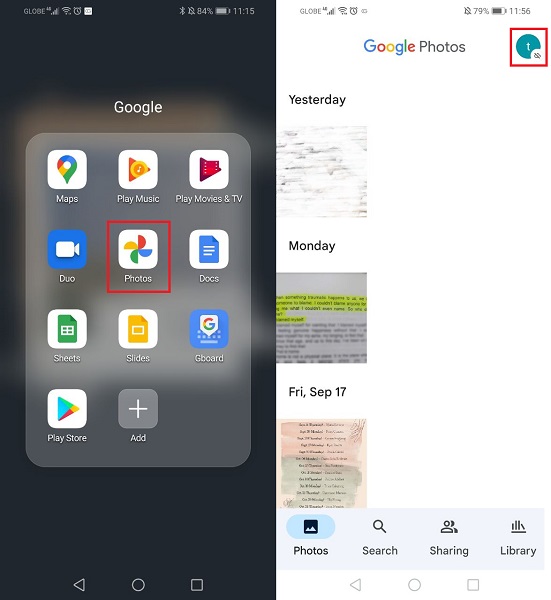
Stap 2Ga daarna naar Back-up en synchronisatie en inschakelen Een back-up. Open daarna de mappen Back-upapparaat, die zich onderaan bevinden. Schakel alle mappen in waarvan u een back-up wilt maken, deze wilt overdragen of openen op andere Android-apparaten wanneer apparaatmappen worden geopend.

Stap 3Log ondertussen in op de andere Android-telefoon en gebruik hetzelfde Google-account of het account dat u hebt gebruikt om een back-up van uw foto's te maken. Na het inloggen heeft u nu toegang tot de geselecteerde foto's.

3. Veelgestelde vragen over het overzetten van foto's van Android naar Android
Wat is het verschil tussen Google Foto's en Galerijen?
Google Foto's is overal toegankelijk waar het wordt gedownload. je hebt ook toegang tot alles wat het bevat zolang je Google-account is ingelogd. Aan de andere kant zijn Gallery-apps exclusief voor Android-apparaten.
Blijven foto's op Google Foto's staan als ze van de telefoon worden verwijderd?
Ja. Foto's die op de telefoon zijn verwijderd, kunnen op Google Foto's blijven staan zolang ze:
- Back-up voorafgaand aan verwijdering op de telefoon.
- Niet verwijderd in de Google Foto's-app.
Bovendien kunnen Android-foto's worden opgehaald door Android-gegevensherstel, omdat ze eigenlijk nog steeds op je Android zijn opgeslagen, maar onzichtbaar zijn voordat ze zijn vervangen.
Kan ik 2 Android-telefoons aansluiten via OTG USB?
Ja, je kunt zeker twee Android-telefoons rechtstreeks op elkaar aansluiten met behulp van een USB-gegevenskabel. Op dezelfde manier heb je een OTG- of On The Go-adapter en een USB-kabel nodig om dit te doen.
Hoe Android met Android te verbinden met kabel?
- Sluit eerst de USB-gegevenskabel aan op de OTG USB-adapter.
- Verbind daarna de OTG met een van de Android-telefoons. Sluit op dezelfde manier het andere uiteinde van de kabel aan op de andere Android-telefoon.
- Sta ten slotte beide telefoons toe om bestanden over te zetten. Daarna kunt u rechtstreeks vanaf elk apparaat foto's of elk bestand naar behoefte overbrengen.
Je hebt je misschien afgevraagd of gevraagd: "Hoe zet ik foto's over van Android naar Android?" op een bepaald punt in je leven. Dat is nu beantwoord en opgelost. Misschien is het voor back-up, delen met anderen, migreren naar een nieuwe Android-telefoon, of welke reden dan ook voor het overzetten van foto's, hierboven zijn gebruiksvriendelijke en toegankelijke oplossingen voor u.
Gegevens overbrengen van iPhone, Android, iOS, computer naar overal zonder verlies.
- Verplaats bestanden tussen iPhone, iPad, iPod touch en Android.
- Bestanden importeren van iOS naar iOS of van Android naar Android.
- Verplaats bestanden van iPhone / iPad / iPod / Android naar computer.
- Bestanden opslaan van computer naar iPhone / iPad / iPod / Android.
